एक नया ऐप्पल आईडी खाता बनाने के बाद, आप पाएंगे कि आप इसे विशेष ऐप, आमतौर पर आईट्यून्स या ऐप स्टोर के साथ उपयोग नहीं कर सकते हैं। चिंता न करें, यह आपके खाते की कोई स्थायी समस्या नहीं है; इसे ठीक करना वास्तव में बहुत आसान है।
पॉप-अप अलर्ट आपको अपने ऐप्पल आईडी खाते के विवरण की समीक्षा करने के लिए प्रेरित करता है। आमतौर पर, आप इसे टैप करके कर सकते हैं समीक्षा अलर्ट में। हालांकि, अगर इससे मामलों में मदद नहीं मिलती है, तो इसके बजाय इसे ठीक करने के लिए नीचे दिए गए चरणों का पालन करें।
अंतर्वस्तु
- सम्बंधित:
- "इस ऐप्पल आईडी का अभी तक उपयोग नहीं किया गया है"
- 1. अपना इंटरनेट संपर्क जांचे
-
2. अपने खाते की जानकारी की मैन्युअल रूप से समीक्षा करें
- वेबसाइट पर अपने ऐप्पल आईडी विवरण की समीक्षा कैसे करें:
- ऐप्पल डिवाइस पर अपने ऐप्पल आईडी विवरण की समीक्षा कैसे करें:
- 3. एक अलग ऐप्पल ऐप या डिवाइस का प्रयोग करें
-
4. अपनी ऐप्पल आईडी से साइन आउट करें, फिर साइन इन करें
- आईफोन, आईपैड या आईपॉड टच पर आईक्लाउड से साइन आउट कैसे करें:
- मैक पर iCloud से साइन आउट कैसे करें:
- 5. अधिक सहायता के लिए Apple सहायता से संपर्क करें
-
अक्षम Apple ID खातों से सावधान रहें
- संबंधित पोस्ट:
सम्बंधित:
- IPhone, iPad या Mac पर Apple ID सेटिंग्स अपडेट करने के लिए संदेश प्राप्त करना?
- मैं iPhone, iPad या iPod पर अपना Apple ID और पासवर्ड कैसे बदलूँ?
- अपनी अक्षम Apple ID को आज ही कैसे अनलॉक करें!
- आईट्यून्स स्टोर या ऐप स्टोर से कनेक्ट नहीं हो सकता
"इस ऐप्पल आईडी का अभी तक उपयोग नहीं किया गया है"
बहुत से पाठकों ने हमें यह बताने के लिए टिप्पणी की है कि उन्हें यह त्रुटि संदेश या इस पर भिन्नता प्राप्त होती रहती है। यह आमतौर पर एक नया ऐप्पल आईडी खाता बनाने के तुरंत बाद पॉप अप होता है और आपको विशेष ऐप्पल सेवाओं का उपयोग करने से रोकता है।
विशेष रूप से, यह अलर्ट आपको एक संदेश के साथ iTunes Store या App Store का उपयोग करने से रोक सकता है जो कहता है:
- इस ऐप्पल आईडी का अभी तक ऐप स्टोर के साथ उपयोग नहीं किया गया है। अपने खाते की जानकारी की समीक्षा करें।
- इस Apple ID का अभी तक iTunes Store के साथ उपयोग नहीं किया गया है। साइन इन करने के लिए समीक्षा करें पर टैप करें, फिर अपनी खाता जानकारी की समीक्षा करें।
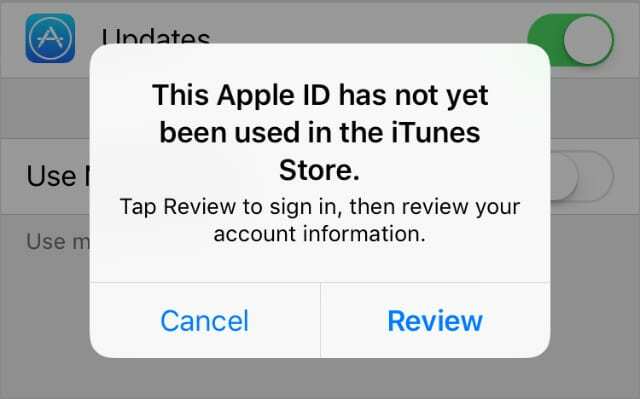
नल समीक्षा इस अलर्ट में इसे खारिज करने के लिए।
अधिकांश लोगों को बस टैप करने की आवश्यकता है समीक्षा और नियमों और शर्तों से सहमत हों या अपने Apple ID खाते में अतिरिक्त जानकारी जोड़ें।
यद्यपि आपने अपनी Apple ID बनाते समय विवरण जोड़े थे और नियमों और शर्तों से सहमत थे, आपको विभिन्न Apple सेवाओं का उपयोग करने के लिए फिर से ऐसा करने की आवश्यकता हो सकती है। उदाहरण के लिए, iTunes में खाता बनाने का मतलब यह नहीं है कि आप उन्हीं नियमों और शर्तों से सहमत हैं जिनका उपयोग ऐप स्टोर के लिए किया गया है।
यदि आप इस अलर्ट से छुटकारा नहीं पा सकते हैं और यह आपको ऐप डाउनलोड करने या आईट्यून्स सामग्री खरीदने से रोक रहा है, तो आपको नीचे दी गई समस्या निवारण युक्तियों में से एक का उपयोग करके इसे ठीक करने में सक्षम होना चाहिए।
हमें टिप्पणियों में बताएं कि आपके लिए कौन सा काम करता है!
1. अपना इंटरनेट संपर्क जांचे
टैप करने के बाद समीक्षा पॉप-अप अलर्ट में बटन, आपको कुछ नियम और शर्तें या अपना ऐप्पल आईडी खाता पृष्ठ देखना चाहिए। यदि आप इसके बजाय एक खाली स्क्रीन देखते हैं, तो संभव है कि एक आपके इंटरनेट कनेक्शन में समस्या.
इसे लोड होने के लिए पर्याप्त समय देने के लिए प्रतीक्षा करते रहें।
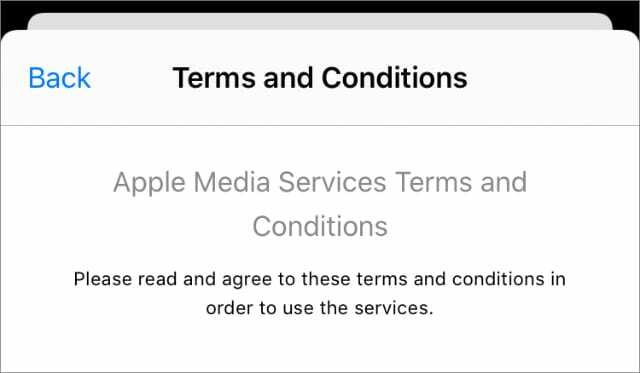
अपने इंटरनेट कनेक्शन का परीक्षण करने के लिए YouTube वीडियो स्ट्रीम करने का प्रयास करें। आप अपने डिवाइस या अपने वाई-फाई राउटर को पुनरारंभ करना चाह सकते हैं।
आपके डिवाइस पर तृतीय-पक्ष सामग्री अवरोधक और फ़ायरवॉल- या सीधे आपके राउटर में स्थापित- आपके Apple ID से कनेक्ट होने में समस्याएँ पैदा कर सकते हैं। यह देखने के लिए कि क्या इससे समस्या का समाधान होता है, इन सुरक्षा सुविधाओं को अस्थायी रूप से अक्षम करें।
2. अपने खाते की जानकारी की मैन्युअल रूप से समीक्षा करें
आईट्यून्स स्टोर, ऐप स्टोर, या अन्य ऐप्पल सेवाओं के साथ इसका उपयोग करने से पहले आपको अपने ऐप्पल आईडी खाते में विवरण अपडेट करने की आवश्यकता हो सकती है। यदि आपका खाता स्वचालित रूप से लोड नहीं होता है, तो आप स्वयं विवरण की समीक्षा कर सकते हैं।
आमतौर पर, Apple आपसे ऐसा करने के लिए कहता है जब आपकी भुगतान और शिपिंग जानकारी अधूरी या पुरानी हो। शायद आपने शिपिंग पता सूचीबद्ध नहीं किया है? या शायद आपका भुगतान कार्ड समाप्त हो गया है?
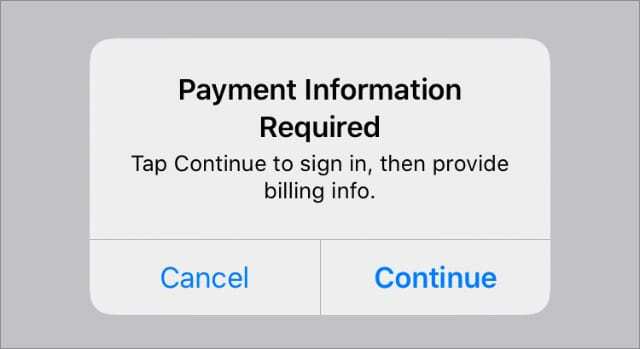
आपको आवश्यकता हो सकती है अपने Apple ID में भुगतान विवरण जोड़ें भले ही आप कुछ भी खरीदने की योजना न बनाएं। हालांकि आप आमतौर पर चुन सकते हैं कोई नहीं आपकी भुगतान विधि के रूप में जब ऐसा हो।
किसी भी तरह से, आप ऐप्पल आईडी वेबसाइट पर अपने विवरण संपादित करके इन मुद्दों को मैन्युअल रूप से हल कर सकते हैं; इस वेबसाइट को किसी भी स्मार्टफोन या कंप्यूटर से एक्सेस करें।
यदि आप ऐप्पल आईडी वेबसाइट का उपयोग नहीं करना चाहते हैं, तो आप सीधे ऐप्पल डिवाइस पर अपना विवरण देख और अपडेट कर सकते हैं।
वेबसाइट पर अपने ऐप्पल आईडी विवरण की समीक्षा कैसे करें:
- के लिए जाओ AppleID.apple.com और अपने उपयोगकर्ता नाम और पासवर्ड के साथ साइन इन करें।
- यदि संकेत दिया जाए, तो आपके डिवाइस पर भेजा गया Apple ID सत्यापन कोड दर्ज करें।
- में अपने ईमेल पते और फोन नंबर की समीक्षा करें लेखा अनुभाग।
- फिर जाएं भुगतान और शिपिंग अपने भुगतान विवरण और शिपिंग पते को अपडेट करने के लिए। नल संपादित करें जरूरत पड़ने पर इन विवरणों को बदलने के लिए।
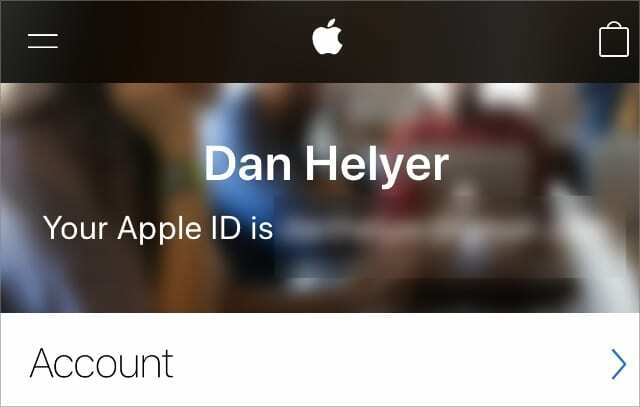
ऐप्पल डिवाइस पर अपने ऐप्पल आईडी विवरण की समीक्षा कैसे करें:
- iPhone, iPad या iPod touch पर: के लिए जाओ सेटिंग्स > [आपका नाम].
- एक मैक पर: को खोलो सेब मेनू और चुनें सिस्टम वरीयताएँ> Apple ID. MacOS के पुराने संस्करणों के साथ, आपको चयन करने की आवश्यकता हो सकती है आईक्लाउड बजाय।

3. एक अलग ऐप्पल ऐप या डिवाइस का प्रयोग करें
भले ही त्रुटि संदेश किस ऐप से संबंधित हो, इसके बजाय अपने डिवाइस पर कुछ अलग ऐप्पल ऐप खोलने का प्रयास करें। प्रत्येक ऐप में, सुनिश्चित करें कि आपने अपने ऐप्पल आईडी खाते में साइन इन किया है और यदि आपको ऐसा करने के लिए कहा जाए तो कोई भी विवरण अपडेट करें।
अपने प्रत्येक Apple डिवाइस पर, निम्न ऐप्स को खोलने और उनका उपयोग करने का प्रयास करें:
- ऐप स्टोर
- आईट्यून्स स्टोर
- एप्पल संगीत
- एप्पल टीवी
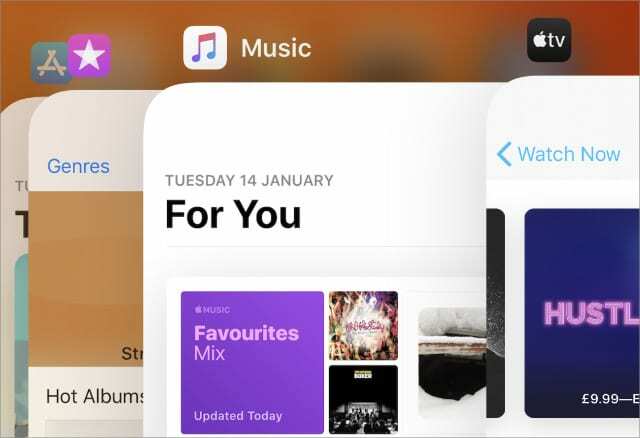
जैसे ही आप इन ऐप्स को खोलते हैं, उनमें से प्रत्येक को आपके ऐप्पल आईडी विवरण तक पहुंचना चाहिए। उम्मीद है, ऐसा करने से यह आपके खाते की समस्याओं के स्रोत को उजागर कर देगा। यह उन मुद्दों को पर्दे के पीछे से स्वतः हल भी कर सकता है।
4. अपनी ऐप्पल आईडी से साइन आउट करें, फिर साइन इन करें
यह अक्सर एक त्वरित और आसान समाधान होता है। साइन आउट करने के बाद, जब आप अपने ऐप्पल आईडी खाते में फिर से साइन इन करते हैं, तो आपका डिवाइस ऐप्पल के सर्वर के खिलाफ खाते के विवरण की जांच करता है। ऐसा करने पर, उसे आवश्यक जानकारी मिल सकती है।

आपको प्रत्येक ऐप से अपनी ऐप्पल आईडी और अपने डिवाइस पर आईक्लाउड सेटिंग्स से साइन आउट करना चाहिए। ऐसा करने से आपको कोई डेटा नहीं खोना चाहिए, लेकिन सुनिश्चित करें अपने डिवाइस का बैकअप बनाएं शुरू करने से पहले, बस मामले में। यदि आप iCloud का उपयोग नहीं कर सकते हैं, तो आपको कंप्यूटर का बैकअप लेना पड़ सकता है।
आमतौर पर, आप अपनी डिवाइस सेटिंग्स से iCloud से लॉग आउट करके इन सभी सेवाओं से एक बार में साइन आउट कर सकते हैं। यहाँ यह कैसे करना है।
आईफोन, आईपैड या आईपॉड टच पर आईक्लाउड से साइन आउट कैसे करें:
- के लिए जाओ सेटिंग्स > [आपका नाम].
- नीचे स्क्रॉल करें और टैप करें साइन आउट.
- चुनें कि आपके डिवाइस पर क्या रखा जाए, फिर पुष्टि करें साइन आउट.
- फिर से साइन इन करने के लिए इन्हीं सेटिंग्स पर लौटें।

मैक पर iCloud से साइन आउट कैसे करें:
- को खोलो सेब मेनू और चुनें सिस्टम वरीयताएँ> Apple ID. MacOS के पुराने संस्करणों के साथ, आपको चयन करने की आवश्यकता हो सकती है आईक्लाउड बजाय।
- चुनते हैं अवलोकन साइडबार से और क्लिक करें साइन आउट.
- चुनें कि आपके डिवाइस पर क्या रखा जाए, फिर पुष्टि करें साइन आउट.
- फिर से साइन इन करने के लिए इन्हीं सेटिंग्स पर लौटें।
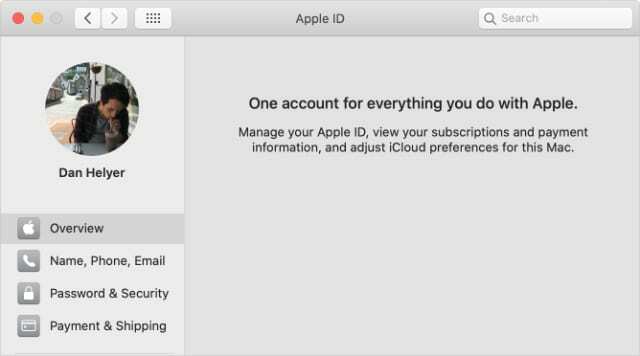
5. अधिक सहायता के लिए Apple सहायता से संपर्क करें
यदि आप अभी भी संदेश देखते हैं कि "इस ऐप्पल आईडी का अभी तक आईट्यून्स या ऐप स्टोर के साथ उपयोग नहीं किया गया है" तो आपको अधिक सहायता के लिए ऐप्पल से संपर्क करने की आवश्यकता हो सकती है।
ऐप्पल की वेबसाइट का उपयोग करके, आप ऐप्पल सलाहकारों से एक-से-एक समर्थन प्राप्त कर सकते हैं। उन्हें आपके Apple ID खाते की किसी भी समस्या का निदान करने में सक्षम होना चाहिए और समाधान खोजने में आपकी सहायता करनी चाहिए।
Apple सहायता के साथ चैट शेड्यूल करने के लिए यहां क्लिक करें.

अक्षम Apple ID खातों से सावधान रहें
कभी-कभी आप विशेष Apple सेवाओं तक नहीं पहुँच सकते क्योंकि आपकी Apple ID अक्षम है। ऐसा तब होता है जब कोई व्यक्ति कई बार गलत पासवर्ड का उपयोग करके साइन इन करने का प्रयास करता है।
करने के कई तरीके हैं अपनी अक्षम Apple ID अनलॉक करें. ऐसा करने के बाद, आपके पास बिना किसी त्रुटि संदेश के फिर से Apple की सभी सेवाओं तक पहुंच होनी चाहिए।

डैन लोगों को उनकी तकनीक का अधिकतम लाभ उठाने में मदद करने के लिए ट्यूटोरियल और समस्या निवारण गाइड लिखता है। लेखक बनने से पहले, उन्होंने ध्वनि प्रौद्योगिकी में बीएससी अर्जित किया, एक ऐप्पल स्टोर में मरम्मत की देखरेख की, और यहां तक कि चीन में अंग्रेजी भी पढ़ाया।